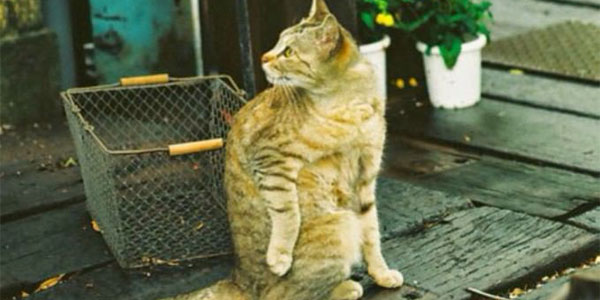WordPressの投稿プレビューのURLを変更する方法
2016/06/05
投稿プレビューの URLを変更する方法
投稿プレビューの URLを変更する方法解説
「WordPressの管理画面と公開画面を別のドメインに分離して運用する方法」で解説をしていますが、公開側の URLと管理側の URLを違うものに設定する場合などでプレビューの URLを変更したいと思う場合があります。
そういう場合の URLの変更方法を解説します。
対応内容は、下記の関数を functions.phpに追記します。
|
1 2 3 4 5 6 |
// プレビューのリンクの修正 function replace_preview_post_link ( $url ) { $replace_url = str_replace('http://www.example.com', 'http://admin.example.com', $url); return $replace_url; } add_filter('preview_post_link', 'replace_preview_post_link'); |
URLの部分は、各自の環境に変更してください。
変更前の URL http://www.example.com
↓
変更後の URL http://admin.example.com
また、functions.phpについては、「WordPressの functions.phpがある場所」を参照してください。
プレビューのリンクに関する仕組みの解説
「プレビュー」ボタンのリンク先は、「設定」-「一般」から遷移する「一般設定」画面で設定する「サイトアドレス (URL)」をサイトの URLとして編集を行います。
そのため「WordPressの管理画面と公開画面を別のドメインに分離して運用する方法」で解説したように、公開側の URLと管理画面の URLを違うものにした場合、プレビューの URLが公開側の URL(サイトアドレス (URL))に基づく URLになるため、
下書きをプレビューする権限がありません。
のエラーメッセージが出てプレビュー表示されません。
これは、公開側の URLを表示する際に、管理画面にログインしているという認証情報が引き継がれないためです。
そのため、ここで解説したように、プレビューのリンクを公開側の URLから管理側の URLに置換する方法をとることで解決を図ります。
GoogleAdwords
GoogleAdwords
この記事が参考になったと思いましたらソーシャルメディアで共有していただけると嬉しいです!
関連記事
-
-
Better Delete Revisionを使って WordPressのリビジョンを削除する方法
自動的に溜まるリビジョンは Better Delete Revisionを使うことで簡単に削除することが出来ます。表示の重さを軽減したり、バックアップファイルのスリム化に貢献します。
-
-
WordPress プラグインのアップデート失敗でデータが消える事態が!
プラグインのアップデート失敗でデータが消失。不具合が起こる原因はあちこちにありますので常に慎重にバックアップをしましょう。
-
-
Theme My Loginの日本語翻訳ファイル Ver.6.4.5対応
Theme My Loginの日本語翻訳ファイルのダウンロードページ。WordPressの翻訳ファイルの設置方法、注意点、翻訳ファイルの作成方法なども解説。
-
-
WordPressのスラッグとは?
WordPressのスラッグって何?それを解説している記事です。なんとなく分かっている気になっているものを改めてしっかり確認をしてみませんか?
-
-
WordPress 画面が真っ白になる対応の一つ デバッグモード
WordPressで画面が真っ白になる不具合があった場合などのために用意されているデバッグモードの解説です。
-
-
WordPressのプラグイン WP-DBMANAGERを使って PHP、CakePHP、baserCMSなどで作った Webサービスのデータベースも自動バックアップ
WP-DBMANAGERを使って WordPress以外の PHP、CakePHP、baserCMSなどで作った Webサービスのデータベースも自動バックアップする方法を解説。
-
-
カスタムフィールドの検索処理をget_posts()関数のmeta_queryで作成しそれを解説
カスタムフィールドを条件検索・抽出する機能開発の解説。サンプルソースをコピペすればOK。詳細解説もあるのでカスタマイズもできる!
-
-
WordPressは危険?最新バージョンにアップデートして利用しよう
WordPress最新バージョン使ってますか?WordPressのバージョンアップをしないリスクを説明し、バージョンアップの手順、バックアップの重要性を解説しています。
-
-
WordPress環境を引越し、複製、バックアップ、リストアの手順解説
WordPress環境を引っ越し、複製、バックアップの手順書です。本番から開発、開発から本番、バックアップからのリストアなど環境を移す時の方法と手順の解説。
-
-
Autoptimizeで簡単設定!HTML、JS、cssを圧縮しWordPress高速化!
Autoptimizeを使って簡単にHTML、JavaScript、CSSを圧縮しサイトの表示を高速化しよう!基本設定、拡張設定とあり柔軟な設定で多彩な環境に対応出来ます。